Reiz visiem galddatoriem un klēpjdatoriem bija gaismas diodes, kas mirgot, kad darbojās cietais disks. Kaut kur pa ceļam, PC ražotāji nolēma, ka tas nav vajadzīgs, bet es nepiekrītu: ja jūsu dators ir pēkšņi neatbildēts, tas var palīdzēt uzzināt, vai ir vēl aktīva darbība. Ja ir, tas var būt tikai īslaicīga aizkavēšanās. Ja nē, jūs zināt, ka ir pienācis laiks atsāknēt.
Protams, ir citas priekšrocības, kas saistītas ar diskdziņa statusa LED, bet vērtīgs ir tikai daži mūsdienīgi datori. Par laimi, ir programmatūras risinājums: TrayStatus, bezmaksas Windows lietderība no BinaryFortress.
TrayStatus faktiski piedāvā vairākas uzraudzības funkcijas, vairums no tām ir veidotas ap tastatūru. Tādējādi jūs varat redzēt sistēmas teknes ikonu, kas iedegas, kad jūs hit, teiksim, Caps Lock vai Num Lock. Tomēr mūsu nolūkos pievērsīsimies cietā diska indikatoram:
1. solis: lejupielādējiet, instalējiet un palaidiet TrayStatus. (Jaunākā versija 2.0 ietver Windows 10 atbalstu.)
2. solis: atrodiet ikonu TrayStatus sistēmas teknē, ar peles labo pogu noklikšķiniet uz tās un izvēlieties TrayStatus iestatījumus .

", " modalTemplate ":" {{content}} ", " setContentOnInit ": false} '>
3. darbība. Pārliecinieties, vai ir aktivizēta opcija Rādīt cieto disku, un pēc tam noklikšķiniet uz Labi .
4. solis. Sistēmas teknē ir jāparāda cietā diska TrayStatus ikona. Tas būs zaļš, kad būs lasīšanas aktivitāte, sarkanā krāsā, kad disks tiek rakstīts. Tomēr pēc noklusējuma šī jaunā ikona var nebūt redzama jūsu sistēmas teknē - ja vien jūs noklikšķināt uz mazās "izvērstās" bultiņas, kas ir gandrīz neiespējama. Tādā gadījumā jums būs jāiegulda Windows iestatījumos, kā aprakstīts turpmākajos soļos.
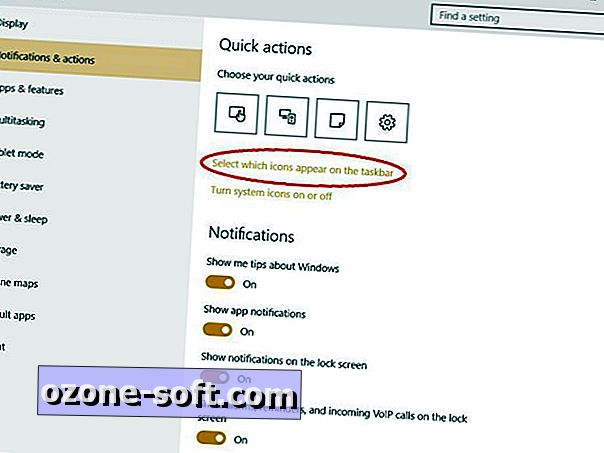
", " modalTemplate ":" {{content}} ", " setContentOnInit ": false} '>
5. solis: operētājsistēmā Windows 10 (process var būt nedaudz atšķirīgs iepriekšējās versijās), noklikšķiniet uz Sākt> Iestatījumi . Tālāk noklikšķiniet uz Sistēma, pēc tam paziņojumi un darbības .

", " modalTemplate ":" {{content}} ", " setContentOnInit ": false} '>
6. solis. Noklikšķiniet uz Atlasīt, kuras ikonas tiek parādītas uzdevumjoslā, pēc tam ritiniet uz leju, līdz atrodat vienu ar nosaukumu TrayStatus cietais disks. Noklikšķiniet uz slīdņa, lai iestatītu to uz On . (Šī ir arī vieta, kur ieslēgt citus iespējamos TrayStatus indikatorus, piemēram, Caps Lock.)
Un tas ir viss! Tagad jums jāspēj īsumā pateikt, kad jūsu cietais disks dara savu lietu.





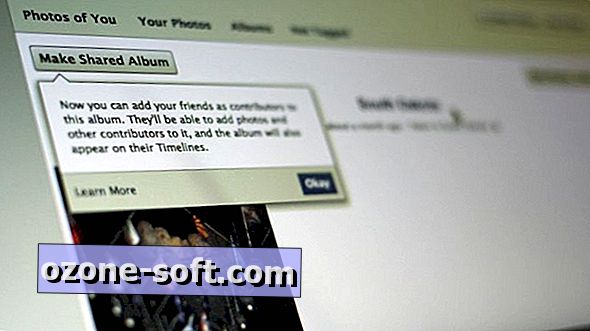




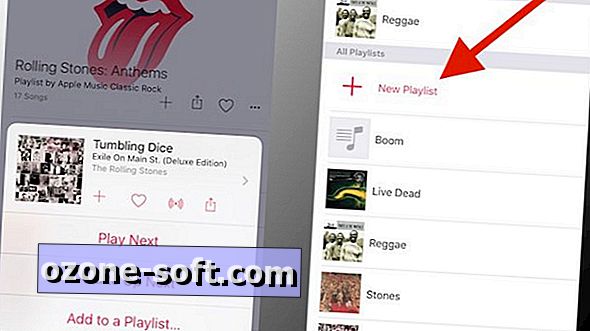


Atstājiet Savu Komentāru